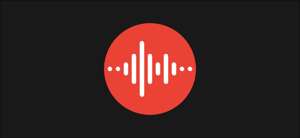[삼]
안드로이드 알림 때때로 성가 시게 될 수는 있지만, 그들은있을 필요가 없습니다. "방해하지 마십시오"모드가 필요하지 않은 때에 Pesky 알림을 음소거하는 한 가지 방법입니다. 다음은 Google 픽셀에서 설정하는 방법입니다.
대부분의 Android 기기에는 일부 형식의 설정이 방해가되지 않습니다. 이러한 설정으로 수행 할 수있는 많은 것이 많고 사용자 정의 할 시간을 차지하는 것은 스마트 폰 경험을 크게 향상시킬 수 있습니다.
관련된: Android 알림 채널은 무엇입니까?
사용자 정의 방법은 방해하지 않습니다
"방해하지 마십시오"옵션은 "사운드"설정에서 발견됩니다. 먼저 화면 상단에서 두 번 아래로 스 와이프 한 다음 기어 아이콘을 눌러 설정 메뉴를 엽니 다.

소리 (또는 소리 & amp; 진동) & gt; 방해하지 마.
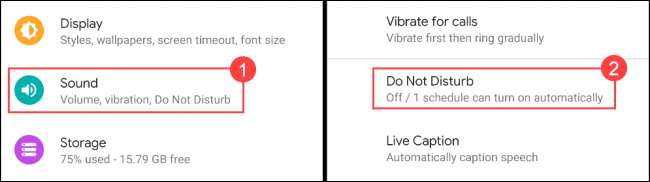
맨 위 섹션에서 시작할 것입니다. 이것은 어떤 사람들과 앱이 "방해하지 않는"모드를 끊을 수있는 사람들과 앱을 결정할 수있는 곳입니다. 시작하려면 "사람"을 탭하십시오.
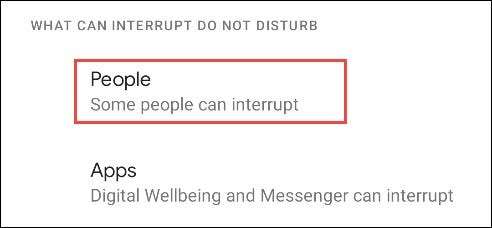
"통화"를 탭하여 "방해하지 않는"모드에서 휴대 전화를 울릴 수있는 사람들을 선택하십시오.
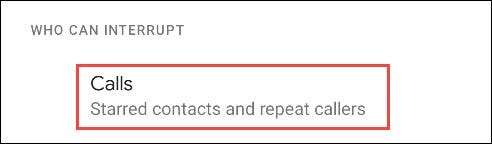
목록에서 다음 옵션 중 하나를 선택하십시오.
- Starred 연락처 : 별표로 한 연락처로 구원받은 사람.
- 콘택트 렌즈: 연락처에 저장된 사람.
- 누구나: 휴대 전화를 호출하는 사람.
- 없음: 방해 모드를 방해하지 않는 동안 모든 통화가 음소거됩니다.

"StarRed 연락처"를 선택하면 기어 아이콘을 탭하여 사람을 추가하거나 제거 할 수 있습니다.
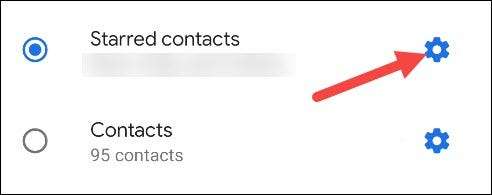
스타킹 된 연락처를 추가하려면 오른쪽 상단 모서리에있는 아이콘을 선택하거나 스타 아이콘을 눌러 별표를 제거하십시오. 완료되면 뒤쪽 화살표를 누릅니다.
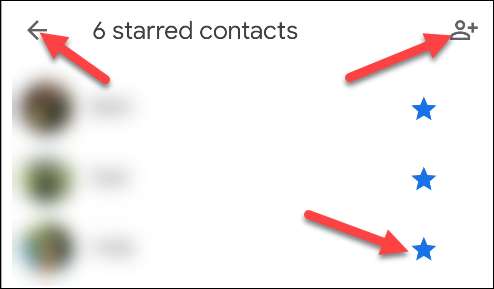
그런 다음 15 분 이내에 두 번째 시간을 부르는 사람을 누르기를 원할 경우 "반복 발신자 허용"을 위해 스위치를 토글하십시오. 완료되면 뒤쪽 화살표를 누릅니다.
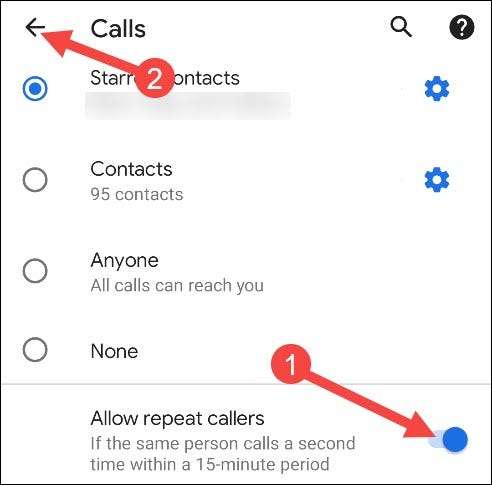
이제 우리는 텍스트 메시징에 똑같은 일을 할 것입니다. "메시지"를 누릅니다.
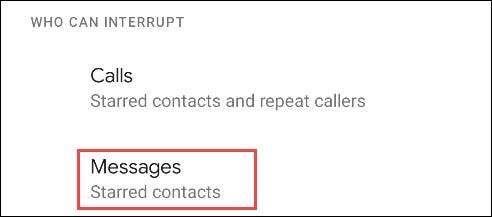
"통화"섹션에서 사용할 수있는 동일한 옵션이 표시됩니다.

"StarRed 연락처"를 선택하면 장비 아이콘을 두드려 스타일 리트 연락처를 다시 사용자 정의 할 수 있습니다. 완료되면 뒤쪽 화살표를 누릅니다.
사람들 섹션에서 설치해야 할 마지막 것은 "대화"입니다. Android 11에서 시작합니다 메시징 응용 프로그램에서 특정 대화를 강조 표시 할 수 있습니다. 방해 모드를 방해하지 않는 맥락에서, 친구가 Facebook Messenger에서 당신을 때리면 당신은 당신이 긴급한 SMS를 보내는 지 알고 싶습니다.
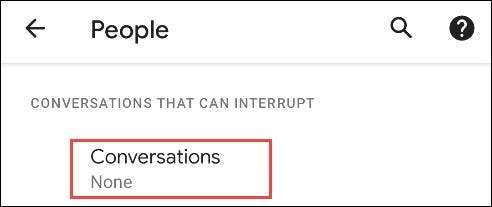
"대화"의 옵션은 다음과 같습니다. 옵션 옆에있는 장비 아이콘을 탭하여 어떤 대화를 조정할 수 있습니다.
- 모든 대화 : 알림의 대화 섹션으로 이동 한 모든 대화.
- 우선 순위 대화 : "우선 순위"로 표시 한 대화
- 없음: 대화를 무시하십시오.
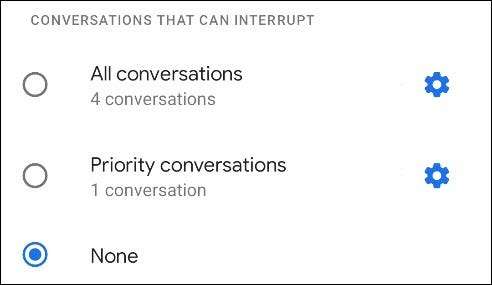
이제 전화와 메시지를 설정 했으므로 방해 모드를 방해하지 않는 동안 다른 알림을 사용자 정의 할 수 있습니다. "알람 및 amp; 기타 중단. "
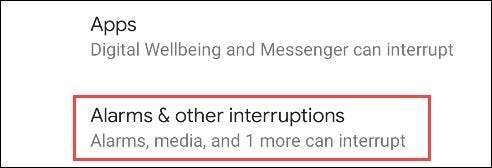
옆에 토글이있는 알림 유형 목록이 표시됩니다. 방해 모드를 방해하지 않는 동안 보려는 것을 선택하십시오.
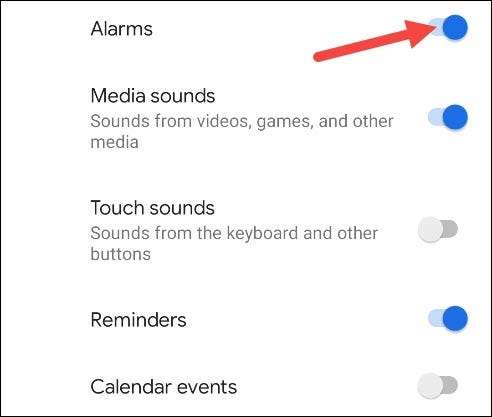
표지 할 마지막 섹션은 "앱"입니다. 이렇게하면 방해 모드를 방해하지 않고 경고 할 수있는 앱이 표시됩니다.
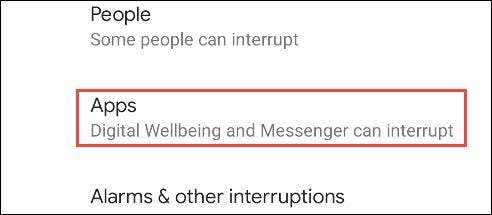
"인터럽트 할 수있는 앱"이 상단에 표시됩니다. 그들이 "일부 알림"이라고 주목하십시오. 어떤 알림을 인터럽트 할 수있는 알림을 정확하게 조정할 수있는 앱을 선택할 수 있습니다.
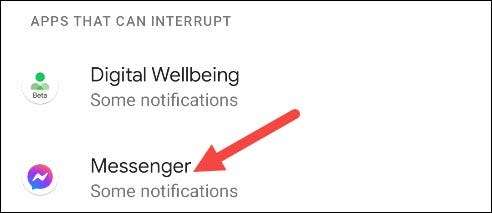
이 목록에 더 많은 앱을 추가하려면 "앱 추가"를 누릅니다.
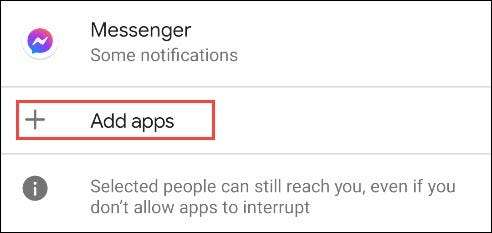
이 페이지는 장치의 전체 앱 목록으로 확장됩니다. 추가 할 앱을 선택하십시오.
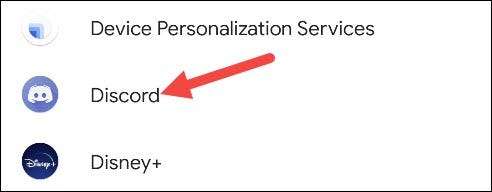
앱에서 올 수있는 모든 다른 유형의 알림이있는 페이지로 가져옵니다. 방해가되지 않는 동안 허용하려는 경우 스위치를 전환하십시오.
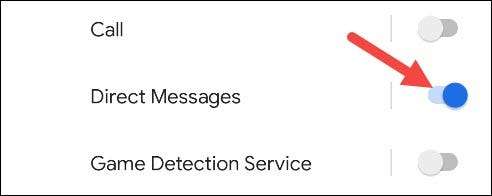
앱을 추가하면 주 "방해하지 마십시오"설정으로 돌아 가십시오. 우리가 할 수있는 다음 일은 빠른 설정 버튼에서 방해 모드가 실행되지 않는 속도를 선택하는 것입니다.
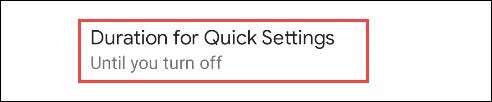
"꺼질 때까지"사용자 정의 시간 길이를 설정하거나 "매번 묻는 것"을 선택할 수 있습니다. 끝나면 "확인"을 누릅니다.
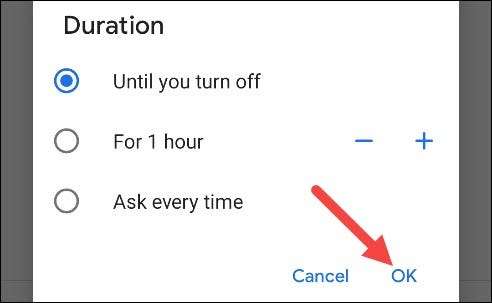
그런 다음 "숨겨진 알림에 대한 옵션 표시"를 선택하십시오. 이렇게하면 방해 모드 모양과 소리를 방해하지 않는 동안 차단 된 알림이 결정됩니다.
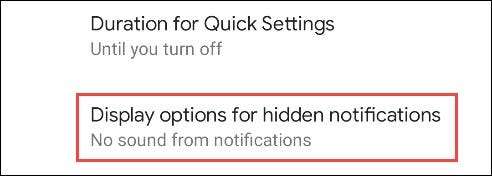
여기에서 세 가지 옵션이 있습니다.
- 알림에서 소리가 나지 않습니다 : 알림은 여전히 나타나지만 소리를 내지 않을 것입니다.
- 알림에서 시각적 또는 소리 없음 : 알림을 보거나들을 수 없거나들을 수 없습니다.
- 관습: 알림이 어떻게 표시되는지에 대한 매우 구체적인 선택을하려면이 옵션을 선택하십시오.
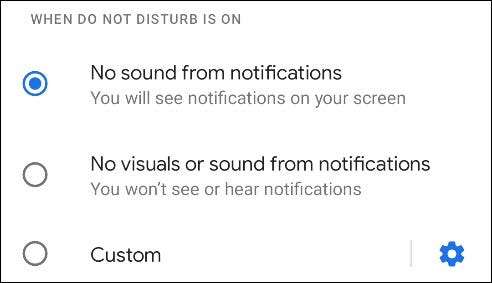
"사용자 정의"를 선택하면 기어 아이콘을 눌러 옵션을 표시하십시오. 여러 가지 변수를 선택하여 알림이 다른 상황에 표시되는 방법을 정확하게 결정할 수 있습니다.
마지막으로, 방해하지 않는 일정을 설정할 수 있습니다. "일정"을 누릅니다.

사용할 수있는 몇 가지 사전 설정 일정이 있습니다. 당신이 가지고 있다면 이전에 "취침 모드" 휴대 전화에서 일정 중 하나로 활성화 된 것을 볼 수 있습니다.
관련된: 안드로이드를위한 취침 시간 모드로 밤에 바람을 피우는 방법
사용자 정의 일정을 만들려면 하단에 "더 추가"를 누릅니다.
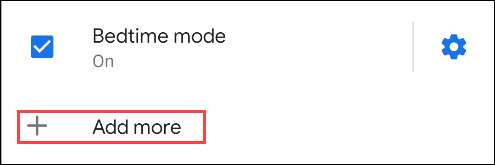
먼저 일정 유형을 선택하라는 메시지가 표시됩니다. "이벤트"가 실행될 예정이며 캘린더 이벤트를 기반으로 방해하지 않습니다. "시간"은 선택한 시간에 방해하지 않습니다.
이벤트 기반 일정
일정 유형으로 "이벤트"를 선택하십시오.

일정의 이름을 입력하십시오. 그런 다음 "추가"를 누릅니다.
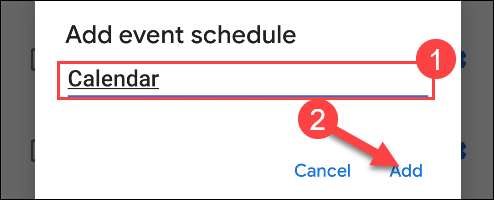
그런 다음 "이벤트 중"동안 사용하려는 Google 캘린더를 선택하십시오.
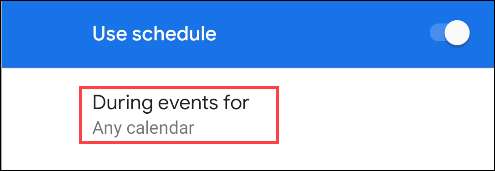
드롭 다운 메뉴 또는 "모든 캘린더"에서 캘린더 중 하나를 선택하십시오.
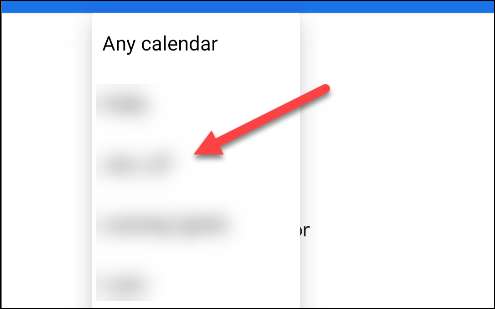
그런 다음 응답 한 이벤트를 지정하려면 "WHERE reply is is"를 탭합니다. 드롭 다운 메뉴에서 옵션 중 하나를 선택하십시오.
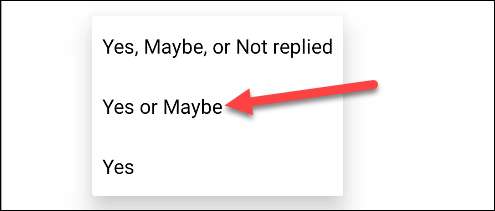
마지막으로 "방해하지 마십시오."를 누릅니다.
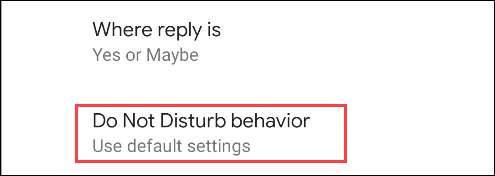
"기본 설정 사용"을 선택하여 이전에 설정 한 방해 설정을 사용하십시오. 이 특정 일정에 대해 해당 프로세스를 사용하고 싶으면 "이 일정에 대한 사용자 정의 설정 만들기"를 선택하고 장비 아이콘을 누릅니다.

그게 다야! 일정이 완료됩니다.
시간 기반 일정
일정 유형으로 "시간"을 선택하십시오.
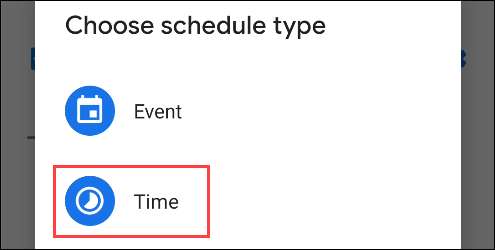
일정의 이름을 입력하십시오. 그런 다음 "추가"를 누릅니다.
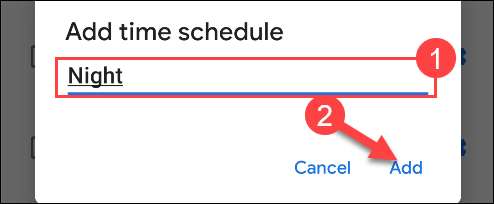
이제 "일일"을 누르고 일정을 포함 할 일주일을 선택하십시오. 끝나면 "완료"를 누릅니다.
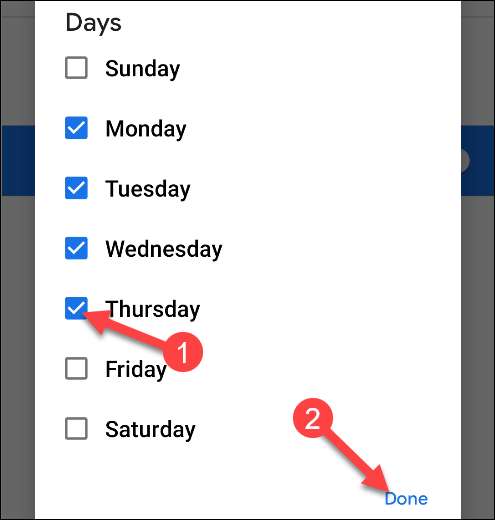
"시작 시간"을 선택하고 일정이 시작될 때까지 입력하십시오. 끝나면 "확인"을 누릅니다.
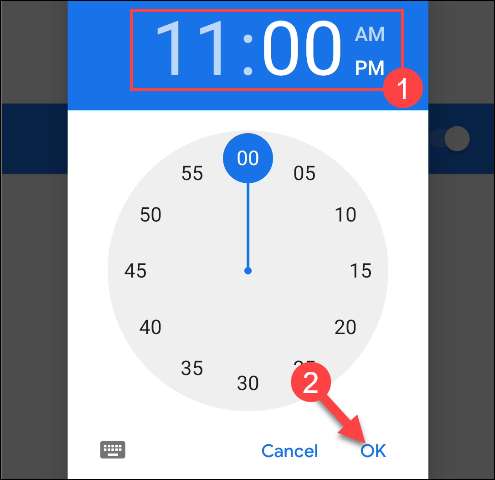
"종료 시간"에 대해 동일한 프로세스를 반복하십시오.
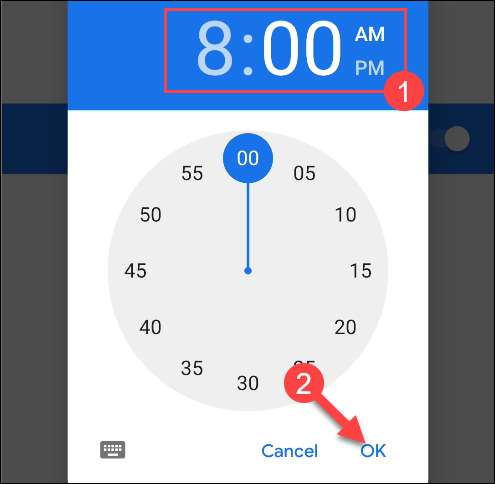
선택한 종료 시간 전에 알람이 꺼지고 알람이 설정되도록 설정되어있는 경우 "알람을 무시할 수있는"알람을 무시할 수있는 스위치를 방해하지 않도록 방해가되지 않습니다.
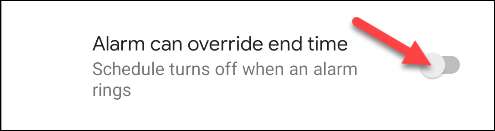
마지막으로 "방해하지 마십시오."를 누릅니다.
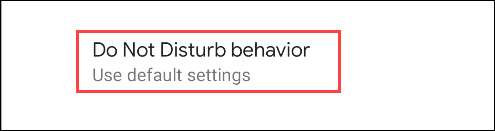
"기본 설정 사용"을 선택하여 이전에 설정 한 방해 설정을 사용하십시오. 이 특정 일정에 대해 해당 프로세스를 사용하고 싶으면 "이 일정에 대한 사용자 정의 설정 만들기"를 선택하고 장비 아이콘을 누릅니다.

그게 다야! 일정이 완료됩니다.
관련된: Android의 "대화"섹션에서 앱을 제거하는 방법
언제든지 방해하지 않는 방법
이전 섹션에서는 우리의 행동을 방해하지 말고 일부 일정을 창출했습니다. 일정과 독립적으로 언제든지 방해하지 않으려면 그렇게 할 수 있습니다.
이렇게하는 가장 쉬운 방법은 빠른 설정에서 토글됩니다. 화면 상단에서 두 번 아래로 스 와이프하여 "방해하지 마십시오."를 누릅니다. (토글을 보려면 오른쪽으로 스 와이프해야 할 수 있습니다.)이 토글의 동작은 위에서 만들었던 "기본 기간"선택에 의해 결정됩니다.
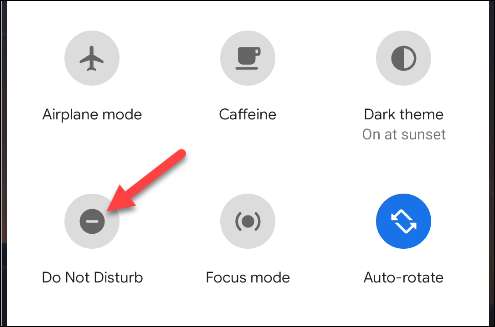
또는 설정 & gt; 소리 & gt; "지금 켜기"버튼을 방해하고 누르십시오.
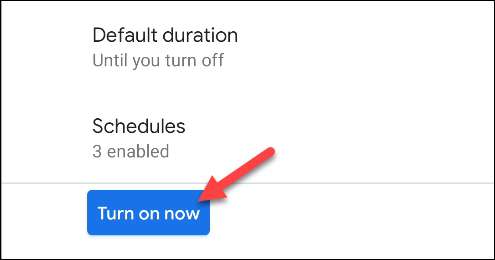
관련된: 화면에 Android 알림을 멈추지 않도록하는 방법